两个步骤轻松开启win10远程桌面连接方法
来源:www.laobaicai.net 发布时间:2014-12-08 16:02
众所周知电脑远程桌面是一个很好用的功能,它可以让用户们远程控制不在身边的电脑进行操作,然而到了win10系统中,不少用户却不懂的如何来开启远程桌面连接,下面就一起来看看两个步骤轻松开启win10远程桌面连接方法,教会你如何开启win10系统的远程桌面连接。
1.使用组合快捷键win键+r键打开运行窗口,输入“mstsc”回车确认打开远程桌面连接。如下图所示
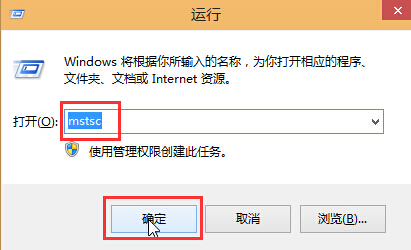
2.打开远程桌面连接功能之后,只需要在计算机后面填入需呀远程控制的计算机名即可,按连接(N)即可开始连接。如下图所示
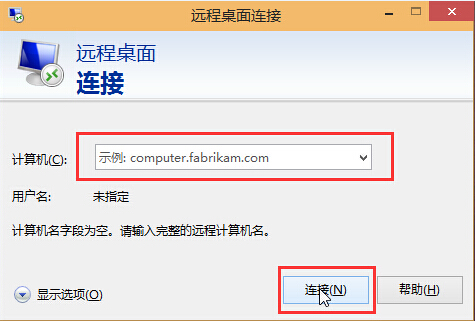
以上就是两个步骤轻松开启win10远程桌面连接方法,有遇到此类情况或者是不懂的如何开启win10远程桌面连接的用户,可以尝试以上的方法操作看看,希望以上的方法可以给大家带来更多的帮助。
推荐阅读
"win10系统亮度调节无效解决方法介绍"
- win10系统没有亮度调节解决方法介绍 2022-08-07
- win10系统关闭windows安全警报操作方法介绍 2022-08-06
- win10系统无法取消屏保解决方法介绍 2022-08-05
- win10系统创建家庭组操作方法介绍 2022-08-03
win10系统音频服务未响应解决方法介绍
- win10系统卸载语言包操作方法介绍 2022-08-01
- win10怎么还原系统 2022-07-31
- win10系统蓝屏代码0x00000001解决方法介绍 2022-07-31
- win10系统安装蓝牙驱动操作方法介绍 2022-07-29
老白菜下载
更多-
 老白菜怎样一键制作u盘启动盘
老白菜怎样一键制作u盘启动盘软件大小:358 MB
-
 老白菜超级u盘启动制作工具UEFI版7.3下载
老白菜超级u盘启动制作工具UEFI版7.3下载软件大小:490 MB
-
 老白菜一键u盘装ghost XP系统详细图文教程
老白菜一键u盘装ghost XP系统详细图文教程软件大小:358 MB
-
 老白菜装机工具在线安装工具下载
老白菜装机工具在线安装工具下载软件大小:3.03 MB










